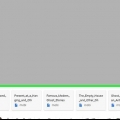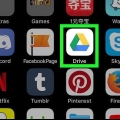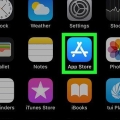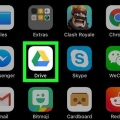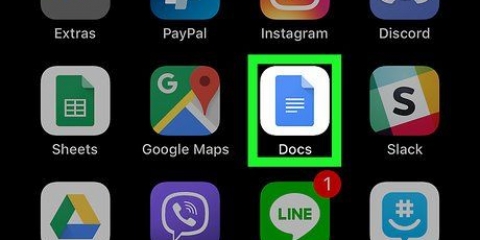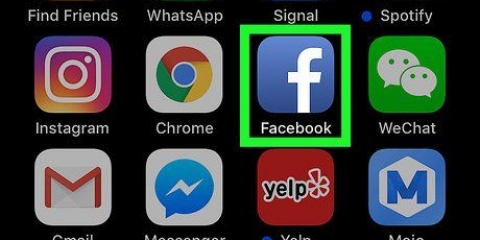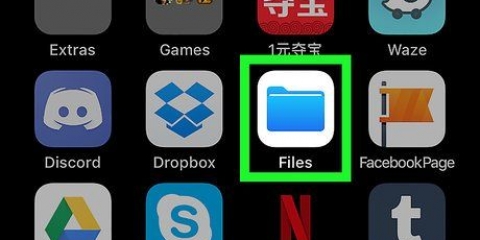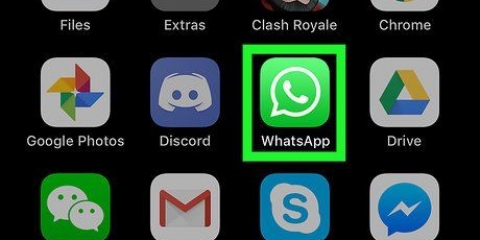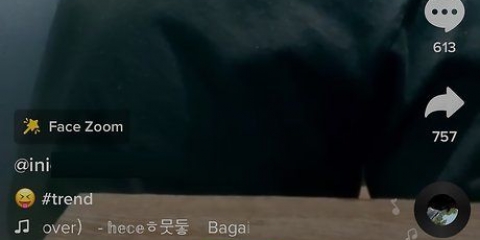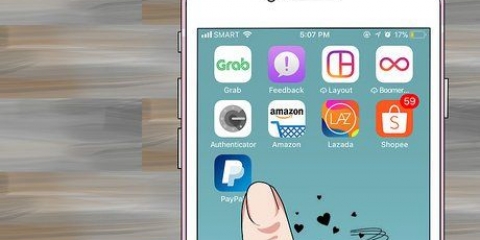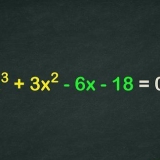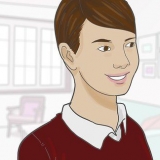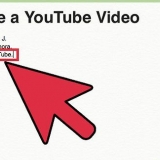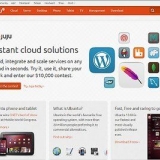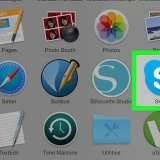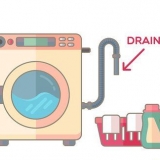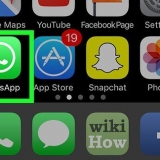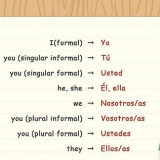Se i tuoi account Cloud non possono essere trovati su questa schermata, devi prima fare clic su "Posizioni" nella parte superiore dello schermo. Facoltativamente, fai clic su "Nuova posizione" se OneDrive non è nell`elenco. Quindi tocca il dispositivo di scorrimento di OneDrive su "on" .
Aggiungi onedrive all'app file su iphone e ipad
Questo tutorial ti mostra come aggiungere il tuo account Microsoft OneDrive all`app File sul tuo iPhone o iPad. Per questo devi prima aggiorna il tuo iPhone o iPad fino a iOS 11 o successivo.
Passi

1. Apri OneDrive
. Tocca l`icona dell`app OneDrive. Sembra una nuvola bianca su sfondo blu. - Se non hai già l`app Microsoft OneDrive sul tuo dispositivo, puoi prima scaricarla dall`App Store.

2. Accedi a OneDrive. Accedi con l`e-mail e la password del tuo account OneDrive.
Se hai già effettuato l`accesso, puoi semplicemente attendere il completamento del caricamento dell`app OneDrive.

3. Chiudi OneDrive. Premi il pulsante Home sotto lo schermo del dispositivo per ridurre a icona l`app OneDrive.

4. Apri l`app File sul tuo dispositivo
. Tocca l`icona della cartella blu grande su uno qualsiasi dei tuoi schermi per aprire l`app File.
5. Tocca la schedaDa sfogliare. Questa scheda si trova nella parte inferiore destra dello schermo.

6. ToccaUna guida. Questo aprirà OneDrive nell`app File.
Consigli
- Puoi aggiungere più app cloud all`app File seguendo la procedura di cui sopra per scaricare l`app, accedere, ridurre a icona l`app e quindi aprire l`app File.
Articoli sull'argomento "Aggiungi onedrive all'app file su iphone e ipad"
Condividi sui social network:
Simile
Popolare